Les 10 meilleurs logiciels pour convertir des vidéos en GIF en ligne en 2025
Les GIF sont de brefs clips animés que vous pouvez utiliser pour exprimer de manière drole des réactions en ligne. Pour en créer un, voici 10 recommandations des meilleurs convertisseurs de vidéos en GIF en ligne : Online Converter, cloudconvert, img2go, Ezgif, Canva, Veed.io, Zamzar, Flixier, Convertio, et Vistacreate.
Partie 1 : Pourquoi convertir une vidéo en GIF ?
Les GIF ont envahi internet depuis quelques années. Ces brefs clips en boucle permettent d'ajouter une touche d'humour et de créativité à votre site web ou à vos publications sur les réseaux sociaux.
La conversion de vidéos en GIF présente en effet de nombreux avantages :
- Format réduit par rapport aux fichiers vidéo
- Chargement souvent plus rapide que les vidéos
- La probabilité de partage est bien plus élevée que pour les vidéos, ce qui vous permet d'atteindre un public beaucoup plus grand.
- Extrêmement facile à réaliser. Quelques clics suffisent pour convertir n'importe quelle vidéo en un GIF à partager avec le monde entier.
Vous êtes vous décidez à en créer un ? Voici une liste de convertisseurs en ligne que vous devriez consulter absolument.
Partie 2 : Les 10 meilleurs convertisseurs de vidéos en GIF en ligne
J'ai listé ici les 10 meilleurs logiciels de conversion de vidéos en gifs en ligne actuellement disponibles. Cette liste est composée de logiciels gratuits et payants, accompagnés d'une brève description de chacun d'entre eux afin de vous aider à faire votre choix.
Voici, sans plus tarder, les 10 meilleurs logiciels de conversion de vidéos en gifs en ligne à essayer :
(1) Online Converter
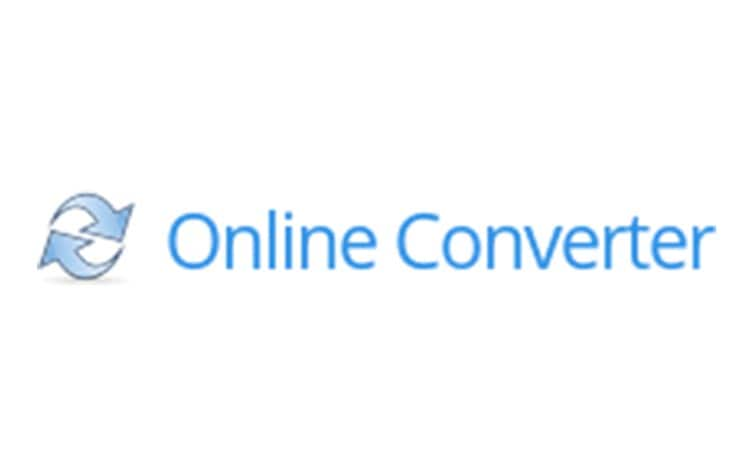
Online Converter est une équipe de développeurs de logiciels indépendants qui est spécialisée dans la conversion gratuite et pratique de fichiers. Vous pouvez convertir gratuitement en ligne des fichiers vidéos d'une taille maximale de 200 Mo en gif.
Fonctionnalités du convertisseur en ligne :
- Convertisseur de fichier
- Convertisseur d'unités
- Gratuit
Vitesse de conversion : Rapide
Expérience d'utilisation : Même si l'interface est simple, vous pouvez également couper le clip et modifier la fréquence d'images. Puisque qu'il n'a été conçu que pour la conversion, tout est très clair pour une conversion facile de vos fichiers.
(2) Cloudconvert
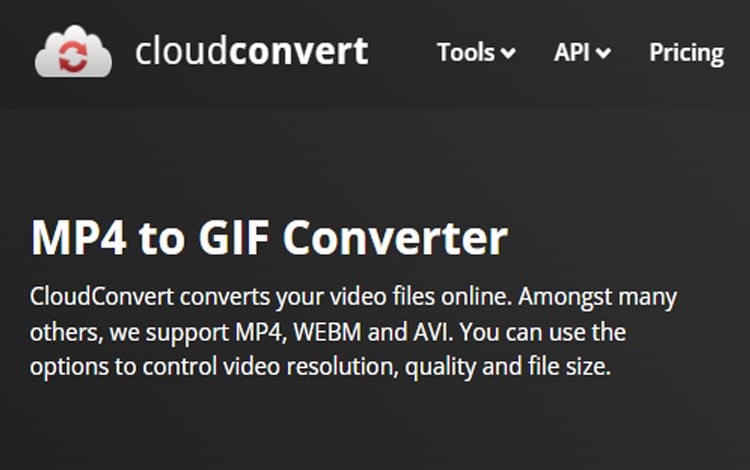
Cloudconvert est un convertisseur de fichiers en ligne gratuit pour convertir des fichiers d'un format à un autre. Il est compatible avec de nombreux formats de fichiers, le rendant ainsi polyvalent pour la conversion de fichiers, notamment la conversion de GIF.
Fonctionnalités de Cloudconvert :
- Compatible avec plus de 200 formats
- Ratio d'aspect personnalisé
- Résolution 4K UHD
Vitesse de conversion : Rapide
Expérience d'utilisation : Cloudconvert est assez impressionnant, avec une conversion de fichiers rapide et personnalisable. La version gratuite est toutefois limitée à des vidéos de 10 minutes par jour. Soyez donc vigilant lors de la conversion de votre fichier si vous souhaitez l'utiliser gratuitement.
(3) Img2Go

Img2Go est un autre convertisseur capable de convertir toutes sortes de clips vidéo. Img2Go peut être installé en tant qu'extension chrome, pour convertir tous les fichiers avec plus de précision.
Fonctionnalités de Img2Go :
- Filtre de couleur
- Amélioration de la qualité
- Amélioration de la netteté
Vitesse de conversion : Rapide
Expérience d'utilisation : Img2Go est assez efficace pour les conversions de fichiers. Le processus est lui aussi rapide avec une interface simplifiée. Une fois votre fichier converti, le résultat sera automatiquement téléchargé sur votre ordinateur.
(4) Ezgif

Ezgif est un convertisseur de vidéos en GIF qui effectue la tâche pour laquelle il a été conçu. Ezgif vous permet de facilement créer des GIFs à partir de vos vidéos préférées et de les partager avec vos amis et votre famille.
Fonctionnalités de Ezgif :
- Modifiez et recadrez les GIF
- Ajoutez des effets spéciaux, tels que la vitesse et la marche arrière.
- Ajoutez du texte ou des sous-titres
Vitesse de conversion : Moyenne
Expérience d'utilisation : De manière générale, j'ai trouvé qu'Ezgif était une solution très accessible. La qualité des GIFs créés par le logiciel est impressionnante. Ezgif me permet même de convertir des vidéos transparentes en GIFs transparents.
(5) Canva
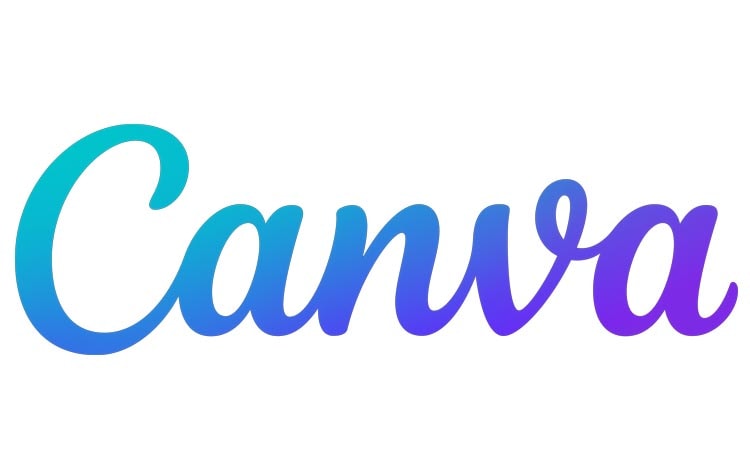
Canva propose un outil de création de GIF pour ceux qui souhaitent créer des GIF sans se stresser.
Fonctionnalités de Canva :
- Ajoutez des animations aux GIF
- Éléments graphiques fixes ou animés
- Faire facilement glisser et déposer des éléments
Vitesse de conversion : Moyenne à lente
Expérience d'utilisation : Canva vous invite à faire preuve de plus de créativité dans la conception de GIF. Ajoutez du texte, des images et des effets, pour un résultat original et raffiné. Les autres fonctionnalités de Canva peuvent toutefois ralentir votre appareil lors de son utilisation.
(6) Veed.io
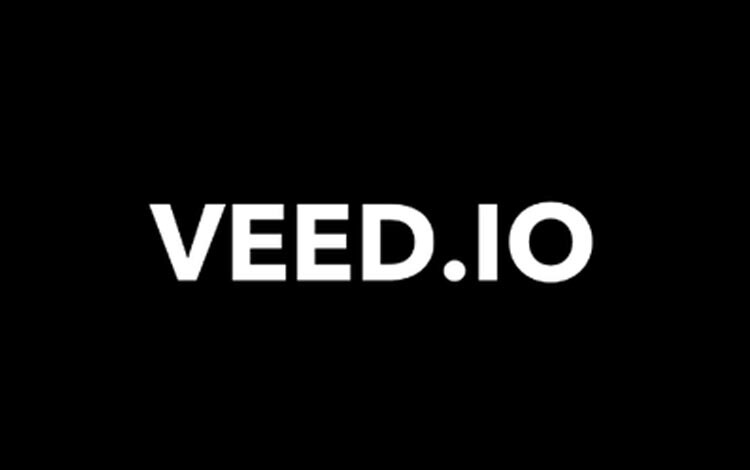
Veed.io est un puissant logiciel de montage vidéo qui peut aussi faire office de convertisseur. Veed.io vous permet de modifier et de convertir facilement des vidéos intéressantes en GIFs.
Fonctionnalités de Veed.io :
- Transitions vidéos
- Filtres
- Ajoutez du texte ou des sous-titres
Vitesse de conversion : Moyenne à lente
Expérience d'utilisation : Le créateur de GIF est efficace, mais le téléchargement des fichiers est lent. Par ailleurs, son interface est assez complexe pour un convertisseur. La version gratuite comporte en outre un filigrane.
(7) Zamzar
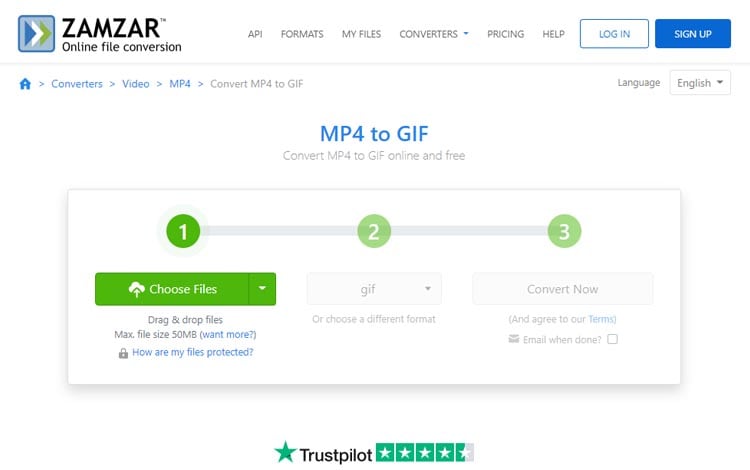
Zamzar a été pendant longtemps la référence pour la majorité des personnes souhaitant convertir leurs fichiers dans différents formats. Ce service est fiable et efficace avec de bonnes fonctionnalités.
Fonctionnalités de Zamzar :
- Sans publicité et exclusivement dédié à la conversion de fichiers
- Service d'assistance dynamique
- Conversion au format GIF depuis divers formats
Vitesse de conversion : Rapide à moyenne
Expérience d'utilisation : La version gratuite limite la taille des fichiers téléchargés à 50 Mo. Si vous voulez télécharger un fichier vidéo plus volumineux, vous devez d'abord le compresser ou souscrire à un abonnement.
(8) Flixier
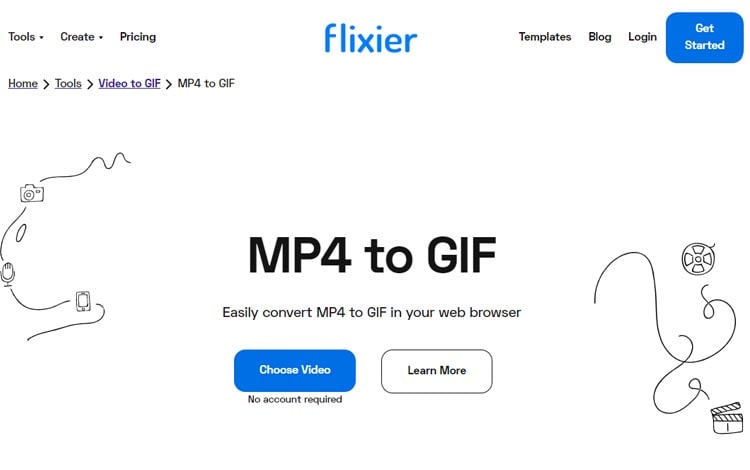
Flixier possède de nombreux outils pratiques que vous pouvez essayer. C'est bien plus qu'un simple convertisseur. Ajoutez des éléments, en utilisant des modèles, ou même des filtres à la vidéo, avant de la convertir.
Fonctionnalités de Flixier :
- Coupez et montez vos vidéos
- Redimensionner, recadrer et améliorer les couleurs
- Médiathèques intégrées
Vitesse de conversion : Lente
Expérience d'utilisation : De nombreux outils utiles sont disponibles, toutefois le processus est parfois long. Flixier n'est pas recommandé si vous souhaitez simplement convertir des vidéos en GIFs, car son interface est assez complexe.
(9) Convertio
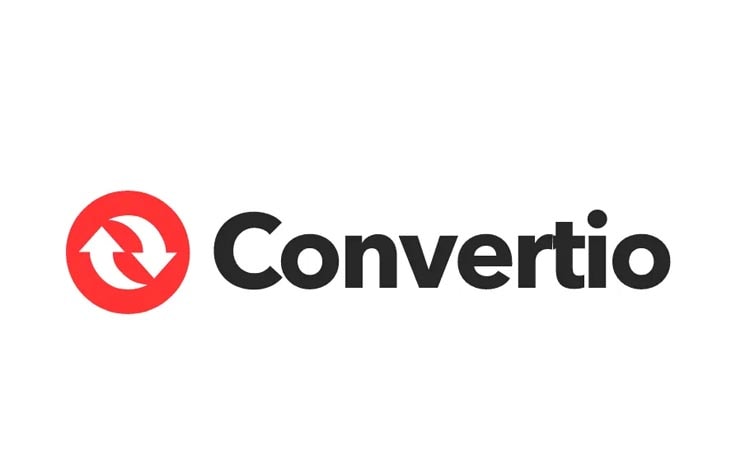
Convertio est une application de conversion de fichiers sur le cloud compatible avec de nombreux formats de fichiers différents. Cet outil est exclusivement dédié aux convertisseurs, permettant ainsi aux utilisateurs de trouver facilement le convertisseur de leur choix.
Fonctionnalités de convertio :
- Compatible avec plus de 25600 conversions vers plus de 300 formats de fichiers
- Disponible également en tant qu'extension Chrome
- Protection des données
Vitesse de conversion : Rapide, en 1 ou 2 minutes.
Expérience d'utilisation : Puisque Convertio est axé uniquement sur le convertisseur, l'interface est simple et facile à parcourir. Le processus est aussi très rapide Aucune connaissance préalable n'est utile pour son utilisation.
(10) Vistacreate
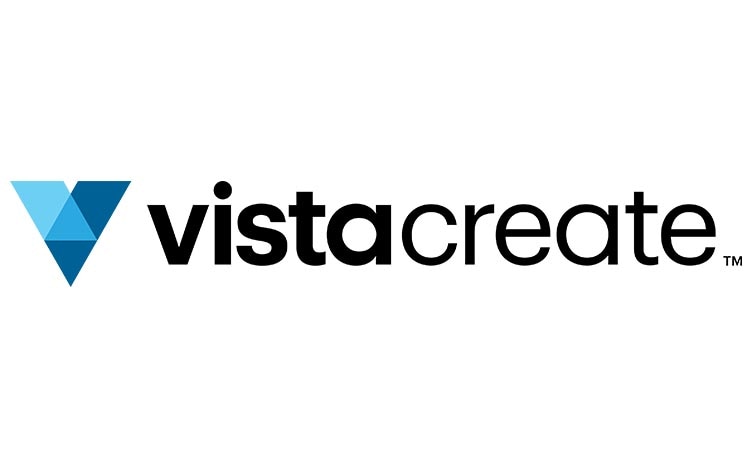
Le convertisseur de GIF VistaCreate est une solution idéale pour créer des GIF à partir de vos vidéos préférées. Il est gratuit.
Fonctionnalités de VistaCreate :
- Paramètres de conversion variables
- Qualité Full HD
- Conversion des vidéos sous forme de GIF brefs et longs
Vitesse de conversion : Lente
Expérience d'utilisation : VistaCreate est un outil très pratique qui offre une bonne qualité. La qualité, la taille et la fréquence d'images de votre GIF peuvent être ajustées. Néanmoins, il vous faudra patienter jusqu'au téléchargement complet de votre vidéo.
Partie 3 : Le choix du rédacteur et comment l'utiliser
Personnellement, je préfère Cloudconvert parmi les 10 convertisseurs que je recommande dans la liste ci-dessus. Il est fiable, compatible avec de nombreux formats de fichiers et exempt de filigranes. La conversion est aussi rapide.
Suivez les étapes suivantes pour convertir votre vidéo en GIF avec Cloudconvert :
Étape 1 Allez sur le site web de cloudconvert et téléchargez votre fichier vidéo.
Une fois les formats d'entrée et de sortie définis, cliquez sur Sélectionner un fichier pour importer le fichier à convertir depuis votre ordinateur. Sinon, cliquez sur la flèche orientée vers le bas pour ouvrir la liste déroulante et sélectionnez d'autres options de téléchargement.
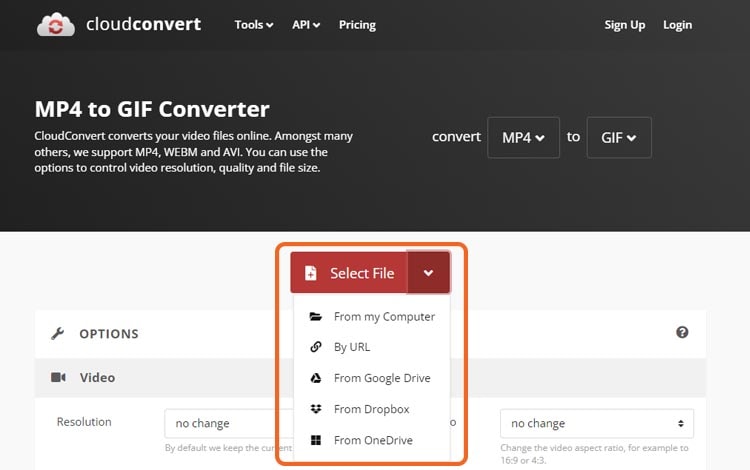
Step 2 Ouvrez les paramètres de conversion
Une fois le fichier inséré, vous pouvez modifier les paramètres de conversion en cliquant sur le bouton de réglage. La fenêtre des options s'affiche.
Step 3 Adapter les réglages à vos besoins
Cette fenêtre vous permet d'ajuster la résolution, le ratio d'aspect, la fréquence d'images ou même la découpe selon vos besoins. Cliquez ensuite sur " OK ".
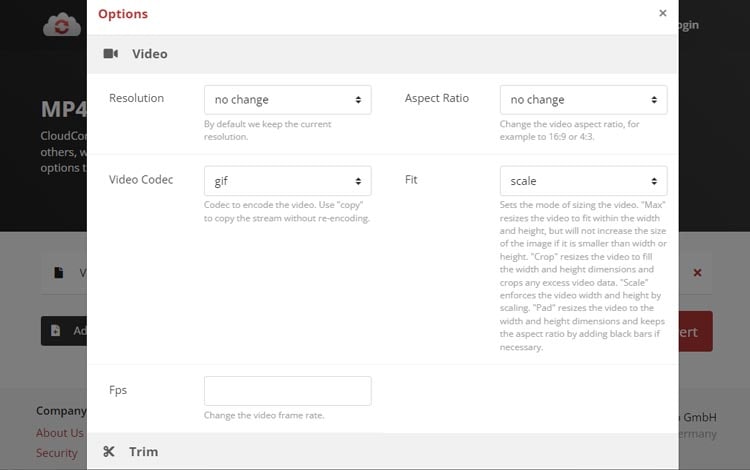
Step 4 Démarrez la conversion de votre vidéo en GIF
Une fois que vous avez terminé, cliquez sur Convertir et patientez jusqu'à ce que vos fichiers soient prêts à être téléchargés.
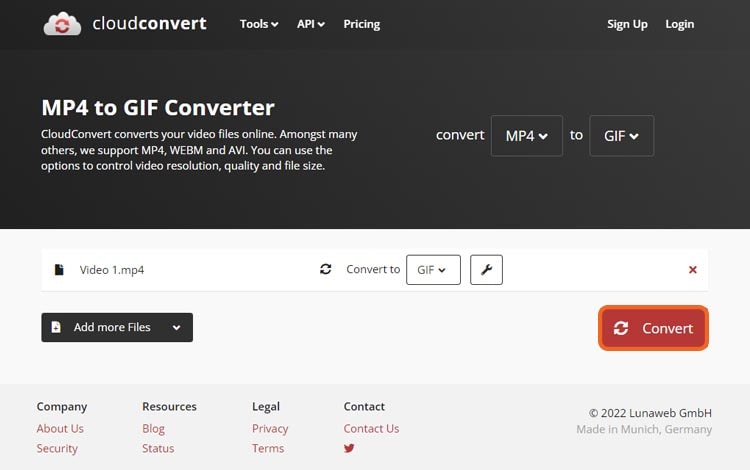
Conclusion
De nombreux excellents outils en ligne permettent de facilement convertir vos fichiers vidéo en GIFs. J'ai listé ci-dessus les 10 meilleurs convertisseurs de vidéo en GIF en ligne, qui présentent tous des avantages et des inconvénients. Vous n'avez plus qu'à choisir ce qui vous convient le mieux et à commencer à en créer un.
Lecture approfondie : Quel est le meilleur logiciel de conversion de vidéos en GIF pour PC ?
Des logiciels de conversion de vidéos en fichiers GIF sont également disponibles pour PC. Vous pouvez donc vous passer d'Internet pour convertir vos vidéos en GIFs.
De tous les convertisseurs disponibles de nos jours, je suggère Wondershare UniConverter à ceux qui recherchent une solution pour PC. UniConverter propose un outil de création de GIF qui vous facilite la création de GIF à partir de vidéos ou d'images.
Le logiciel propose aussi d'autres outils utiles, tels que des éditeurs vidéo/image, des enregistreurs d'écran, des lecteurs vidéo, etc. C'est un logiciel de montage et de conversion complet qui propose de nombreuses fonctionnalités très utiles.
Fonctionnalités Prrincipales d'UniConverter
- Compatible avec plusieurs formats
- Conversion de photos et de vidéos
- Compatible avec les téléphones portables et les appareils photo
- Résolution HD à 4K
Suivez à présent les étapes suivantes pour convertir des vidéos en GIFs avec UniConverter :
Wondershare UniConverter — Boîte à outils vidéo tout-en-un pour Windows et Mac
Modifiez des vidéos sur Mac en découpant, recadrant, ajoutant des effets et des sous-titres.
Convertissez des vidéos dans n'importe quel format à une vitesse 90 fois plus rapide.
Compressez vos fichiers vidéo ou audio sans perte de qualité.
Excellent trimmer intelligent pour couper et diviser automatiquement les vidéos.
Bel éditeur de sous-titres compatible avec l'IA pour ajouter automatiquement des sous-titres à vos vidéos de didacticiel.
Étape 1
Démarrez UniConverter 14, puis dans le menu Outils, ouvrez Créateur de GIF.
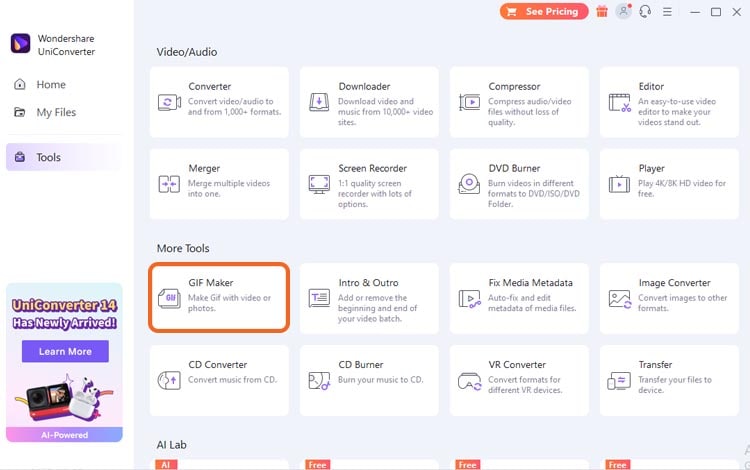
Étape 2
Choisissez Video vers GIF et téléchargez la vidéo que vous voulez convertir.
Cliquez sur " Ajouter une vidéo " pour charger la vidéo ou faites-la glisser directement de votre dossier personnel vers l'interface.
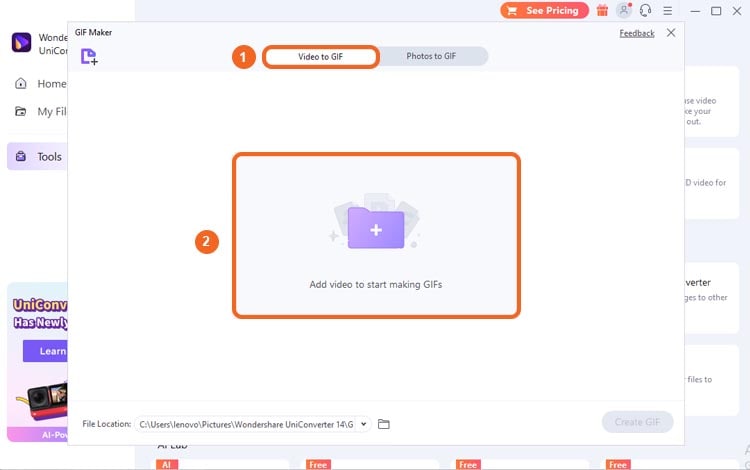
Étape 3
Réglez les paramètres. Modifiez ensuite l'heure de début et de fin du clip, ainsi que la taille de sortie et la fréquence d'images. Une fois que vous avez terminé, cliquez sur le bouton Créer un GIF pour démarrer la conversion.
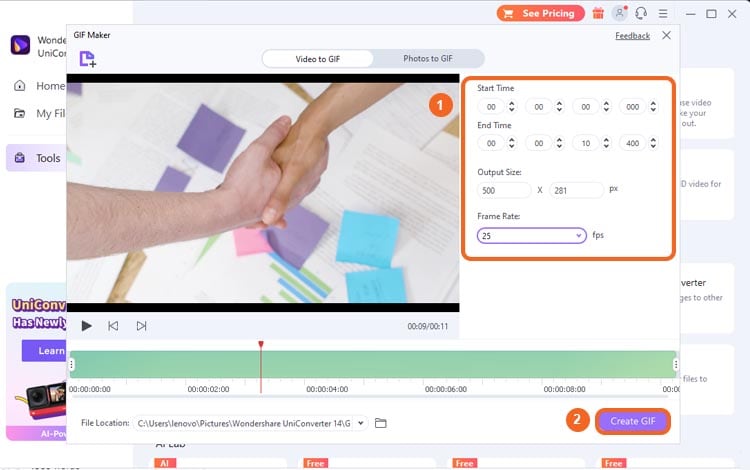
Vous aimerez peut-être aussi
10 excellents outils de conversion PNG en GIF
Nous présentons ici les 10 meilleurs convertisseurs PNG en GIF en ligne. Vous pouvez également en savoir plus sur les différences pour eux.
Top 10 des méthodes de convertir QuickTime en GIF en ligne gratuite
Le MOV de QuickTime est un format vidéo numérique populaire parmi les utilisateurs d'Apple. Heureusement, la conversion de QuickTime en GIF est facile si l'on dispose des bons outils.
6 outils recommandés pour convertir YouTube en GIF sans filigrane
Aujourd'hui, il existe de nombreux convertisseurs YouTube en GIF en ligne. Lisez cet article pour connaître les meilleures options pour transcoder YouTube en GIF sans filigrane.
10 des meilleurs compresseurs GIF facile sur PC
Vous recherchez toujours le compresseur GIF le plus fiable? Eh bien, devenez un expert de la compression GIF avec ces conseils et astuces pour optimiser votre GIF.
Les 15 meilleurs outils pour réduire la taille de GIF sur PC
Dans ce tutoriel instructif, vous découvrirez les meilleures solutions pour vous aider à réduire efficacement la taille des GIF. Vous connaîtrez jusqu'à 15 applications faciles à utiliser pour vous aider rapidement.

